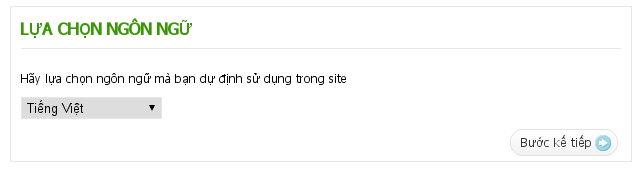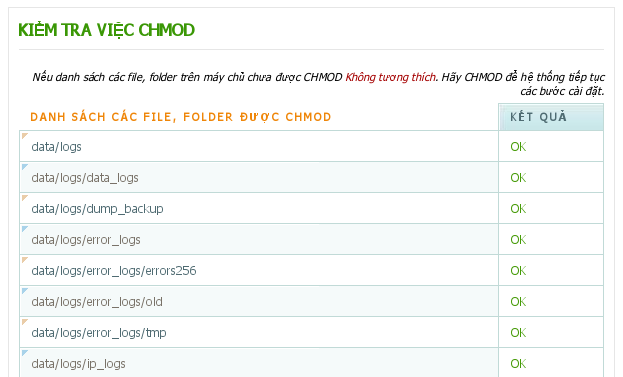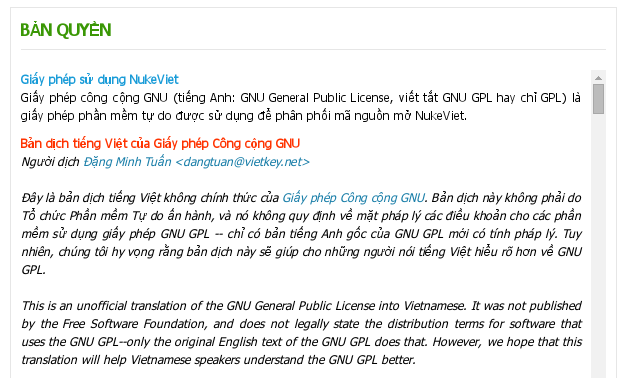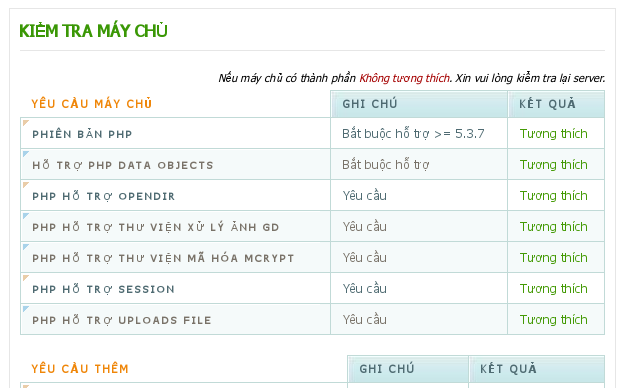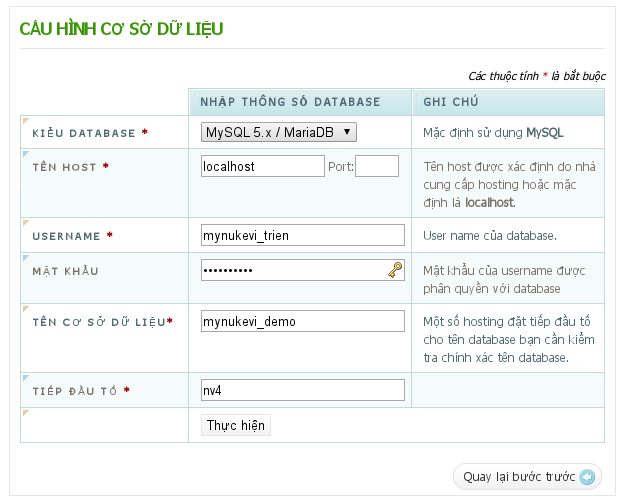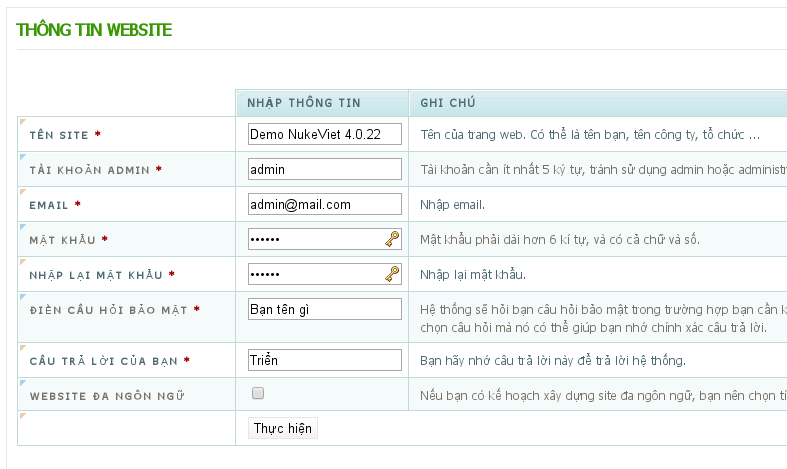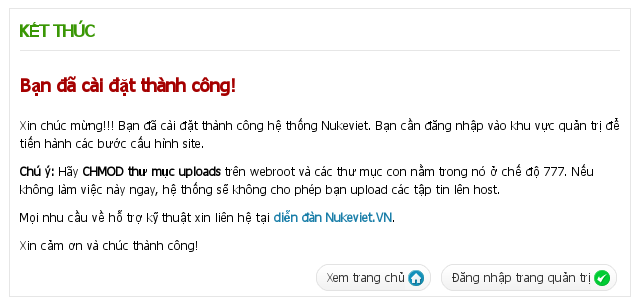Trước khi bắt đầu, bạn nên xem qua bài viết
Các yêu cầu cài đặt NukeViet 4 để có hướng xử lý nếu như trong quá trình vận hành hệ thống gặp lỗi.
Chuẩn bị mã nguồn - Xem hướng dẫn chuẩn bị trước khi cài đặt với một số hosting thông dụng:
+
Hướng dẫn cài đặt NukeViet 4 trên hosting DirectAdmin
Sau khi thực hiện các bước tạo CSDL rỗng, upload mã nguồn lên hosting theo từng loại hosting khác nhau, tiến hành các bước như bên dưới để cài đặt NukeViet 4.
Bước 1: Truy cập domain trong lần đầu, hệ thống sẽ tự động chuyển đến trang cài đặt.
Bước 2: Chọn ngôn ngữ giao diện cài đặt. Nhấn “Bước kế tiếp” để sang bước tiếp theo.
Bước 3: Hệ thống thực hiện việc kiểm tra chmod cho các thư mục, file cần thiết. Nếu báo lỗi ở thư mục, file nào, bạn cần kiểm tra lại. Chon “Bước kết tiếp” để sang trang tiếp theo.
Bước 4: Thông tin về bản quyền. Bạn có thể đọc kỹ để hiểu rõ hơn về bản quyền NukeViet, tránh các rắc rối về pháp lý về sau. Click “Bước kế tiếp” để tiếp tục.
Bước 5: Kiểm tra mức độ tương thích giữa máy chủ với NukeViet. Nếu gặp lỗi cảnh báo nào, vui lòng liên hệ với nhà cung cấp để giải quyết.
Bước 6: Kết nối CSDL. Khai báo các thông số kết nối với CSDL rỗng đã tạo ra ở các bước thực hiện với hosting. Click“Thực hiện” để tiếp tục.
Bước 7: Điền thông tin website. Nhấn “Thực hiện” để hoàn tất quá trình cài đặt.
Và đây là kết quả, bạn có thể đi đến trang quản trị hoặc trang chủ CMS NukeViet.